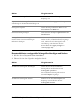Operation Manual
184 CorelDRAW Graphics Suite X4 - Benutzerhandbuch
Wenn Sie auf eine Farbe in der Farbpalette klicken, wird der Transparenz diese
Farbe zugewiesen.
So weisen Sie Farbverlaufstransparenzen zu
1 Wählen Sie ein Objekt aus.
2 Klicken Sie in der Hilfsmittelpalette auf das Hilfsmittel Tr a n s p a r e n z .
3 Wählen Sie in der Eigenschaftsleiste aus dem Listenfeld Tr a n s p a r e n z t y p eine der
folgenden Farbverlaufstransparenzen:
• Linear
• Radial
• Konisch
• Eckig
4 Positionieren Sie die angezeigten interaktiven Vektorbearbeitungspunkte neu oder
richten Sie den Mauszeiger auf die Stelle, an der die Transparenz auf dem Objekt
beginnen soll, und ziehen Sie bis zu der Stelle, an der die Transparenz enden soll.
Wenn Sie die Transparenz zurücksetzen möchten, drücken Sie die Esc-Taste, bevor
Sie die Maustaste loslassen.
5 Geben Sie in der Eigenschaftsleiste einen Wert im Feld Transparenzmittelpunkt
ein und drücken Sie die Eingabetaste.
Sie können eine angepasste Farbverlaufstransparenz erstellen, indem Sie
Farben, deren Farbschattierungen in Graustufen konvertiert werden, aus der
Farbpalette auf die interaktiven Vektorbearbeitungspunkte des Objekts
ziehen.
Weitere Informationen
Weitere Informationen zum Ändern der Transparenz von Objekten erhalten Sie
unter „Transparenz von Objekten ändern“ im Abschnitt „Spezialeffekte“ in der
Hilfe.